Chưa có sản phẩm trong giỏ hàng.
Làm sao để cài đặt phần mềm ghi âm trên máy tính?
Phần mềm ghi âm trên máy tính là công cụ hữu ích giúp bạn lưu lại âm thanh phục vụ cho học tập, làm việc, sáng tạo nội dung hoặc giải trí. Việc cài đặt phần mềm ghi âm rất đơn giản và chỉ cần vài bước là bạn đã có thể sử dụng ngay.
Chọn phần mềm ghi âm phù hợp
Trước khi cài đặt, bạn cần xác định nhu cầu sử dụng để chọn phần mềm phù hợp. Nếu chỉ cần ghi âm cơ bản, bạn có thể dùng sẵn công cụ Voice Recorder trên Windows hoặc QuickTime Player trên macOS. Nếu cần tính năng nâng cao như chỉnh sửa âm thanh, lọc tiếng ồn, hãy chọn các phần mềm chuyên dụng như Audacity, Adobe Audition hoặc WavePad.
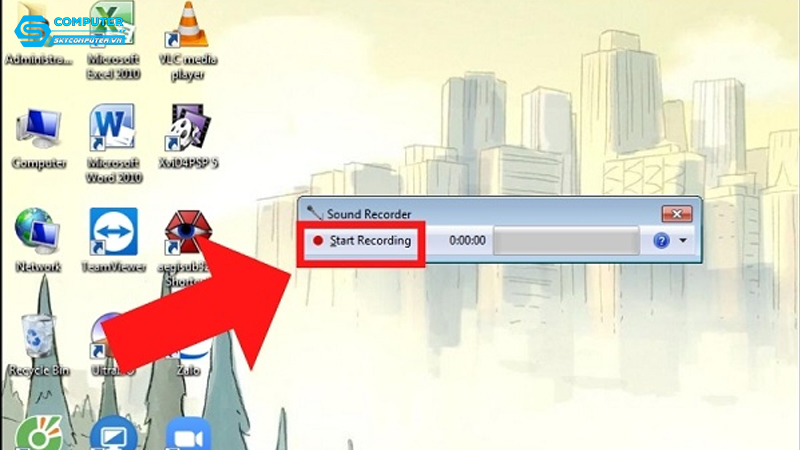
Tải phần mềm từ nguồn uy tín
Truy cập vào trang web chính thức của phần mềm để tải về, tránh tải từ các nguồn không rõ ràng vì có thể chứa virus hoặc phần mềm độc hại. Đối với Audacity, bạn có thể tìm trên audacityteam.org, còn Adobe Audition thì có trên trang adobe.com.
Tiến hành cài đặt trên máy tính
Sau khi tải xong, mở file cài đặt và làm theo hướng dẫn trên màn hình. Thông thường, bạn chỉ cần chọn “Next” liên tục và đồng ý điều khoản sử dụng. Với một số phần mềm, bạn có thể chọn thư mục lưu trữ và ngôn ngữ cài đặt phù hợp.
Kiểm tra và cấu hình micro
Trước khi ghi âm, hãy chắc chắn rằng micro đã được kết nối và nhận diện đúng trên máy tính. Trên Windows, bạn có thể vào “Sound settings” và chọn micro làm thiết bị ghi mặc định. Trên macOS, vào “System Preferences” > “Sound” > “Input” để chọn micro.
Việc cài đặt phần mềm ghi âm trên máy tính không hề phức tạp nếu bạn tải đúng nguồn và làm theo các bước cơ bản. Nếu gặp khó khăn trong quá trình cài đặt hoặc máy tính không nhận micro, hãy mang thiết bị đến Sky Computer Đà Nẵng để được hỗ trợ nhanh chóng và chuyên nghiệp. Chúng tôi tự tin là địa chỉ sửa máy tính ở Đà Nẵng uy tín và chất lượng, mang đến cho khách hàng những dịch vụ tuyệt vời nhất.
Xem thêm:
Máy tính của tôi không nhận loa ngoài, phải làm sao để kiểm tra?
Làm sao để thay đổi độ sáng màn hình trên máy tính?



